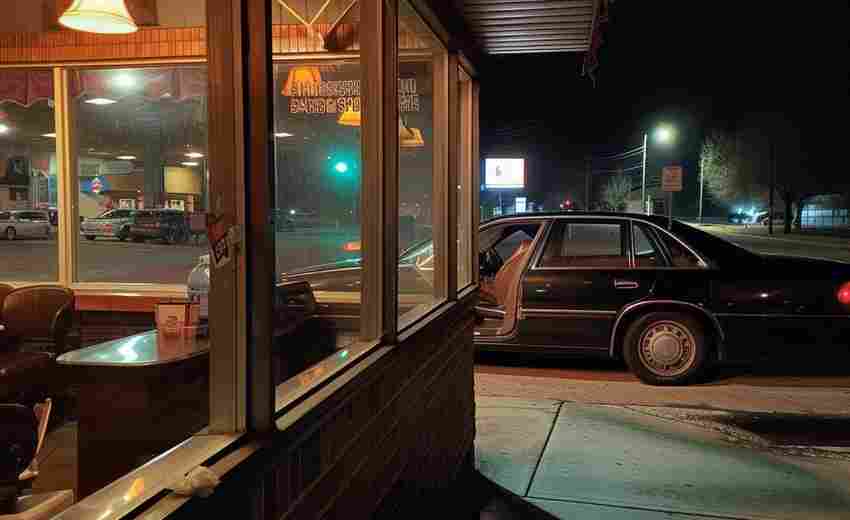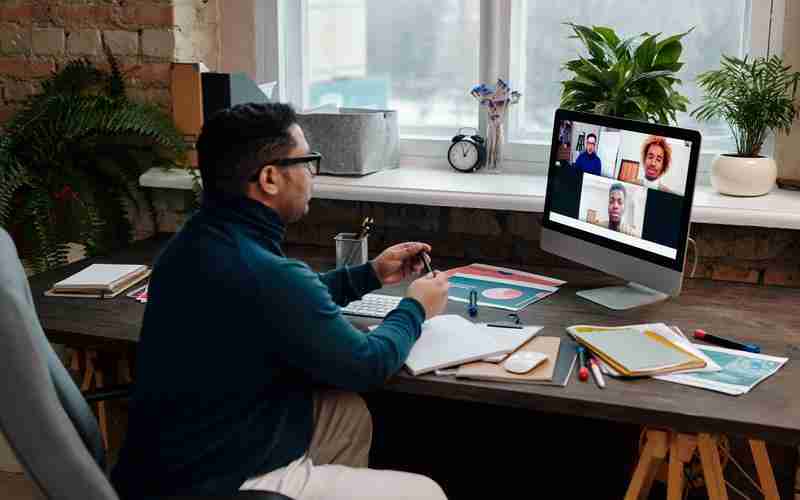如何批量修改CAD中同一图层的字体大小
在CAD制图过程中,图纸的规范性和一致性直接影响设计成果的专业度。当需要调整同一图层内大量文字的大小时,逐个修改不仅耗时且易出错。掌握高效的批量处理方法,可显著提升工作效率并减少人为误差,是CAD设计师进阶的必备技能。
快速选择与特性调整
CAD的"快速选择"功能是实现批量修改的核心工具。通过快捷键Ctrl+1调出特性面板后,在命令行输入"qselect"或通过菜单栏"工具-快速选择"启动筛选器。在对象类型中选择"文字",特性栏指定"图层",并在值选项中输入目标图层名称,可一次性选中该图层所有文字。
选中后,在特性面板的"高度"栏直接输入新数值即可完成批量调整。若个别文字未同步更新,需检查是否存在嵌套块或外部参照,此类情况需单独解除关联后再执行修改。该方法适用于AutoCAD及浩辰CAD等主流软件,但对多行文字与单行文字需分别处理。
图层属性集中管理
通过图层管理器调整文字属性是另一种系统化方法。在图层列表中找到目标图层,右键选择"属性"进入设置界面。在文字样式中关联预设的字体配置,修改"文字高度"参数后,该图层所有文字将自动同步更新。

此方法优势在于建立标准化模板,后续新增文字默认继承图层属性。但需注意:若图层内存在特殊格式文字(如带属性的块文字),可能需额外执行"同步属性"命令。建议在项目初期建立完善的图层命名规则,避免后期混杂不同属性的文字。
文字样式全局配置
CAD的文字样式管理器(ST命令)提供更深度的批量控制。在样式列表中选中目标样式,修改"高度"参数并勾选"注释性"选项,可实现跨比例的文字尺寸统一。该方法特别适用于工程图纸中不同出图比例的标注需求。
实际操作中,建议将常用字号创建为独立样式(如"标注-3.5mm"、"注释-5mm")。通过特性面板的"文字样式"下拉菜单,可快速切换不同规格。需警惕样式替代问题:若某文字被单独修改过高度值,需先重置为"随样式"才能响应全局调整。
特性匹配精准同步
特性匹配工具(MA命令)如同格式刷般高效。先调整一个样本文字的高度,输入MA命令后选择源对象,再框选目标文字区域,可将字体属性精准复制。此方法在修改非连续分布文字时优势明显,尤其适合处理分散在不同图层的相似文字。
进阶用法可将特性匹配与过滤器结合:先通过"fi"命令设置过滤条件(如文字内容包含"标高"),再执行MA命令仅修改符合条件的文字。对于包含特殊符号的文字(如钢筋等级符号),建议优先使用多行文字对象,避免格式刷破坏特殊字符编码。
在工业级设计场景中,可结合LISP脚本编写自动化程序,实现基于条件的智能调整。例如设定规则:当文字高度小于2mm且位于"标注层"时,自动调整为3.5mm并记录修改日志。这种深度定制方案需结合具体设计规范开发。
上一篇:如何批量下载整套课程PPT课件的方法 下一篇:如何批量修改已发布动态的好友可见权限